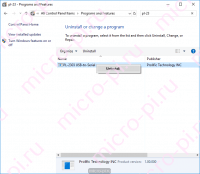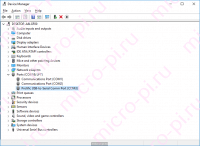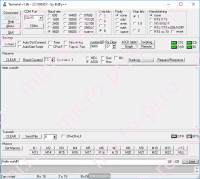Преобразователь USB-TTL PL2303 — это небольшой USB модуль, который эмулирует последовательный интерфейс UART (RS-232). То есть подключая этот преобразователь в USB порт компьютера, виртуально создается COM порт.
В октябре года 2012 Фирма Prolific прекратили производство и поддержку микросхем UART PL2303X (Chip Rev A) и PL2303X HX (Chip Rev A), а начала производить микросхем PL2303TA. Но и сейчас, можно купить преобразователь на микросхеме PL2303HX (с поддельным чипом). При использовании ОС Windows 8 или Windows 10, система автоматически устанавливает последнюю версию драйверов, в которой нет поддержки этих чипов, а в диспетчере устройств будет показан желтый знак с кодом ошибки 10 (Запуск этого устройства невозможен. (Код 10) или This device cannot start. (Code 10)).
Чтобы преобразователь работал в ОС Windows 8 и Windows 10 необходимо установить старый драйвер, например PL2303_Prolific_DriverInstaller_1025 (3.3.3.114 (14/01/2009)) или PL2303-Prolific-DriverInstaller-v1.5.0.zip (3.4.25.218 [07.10.2011]).
Удаление драйвера для PL2303HX
Для начала отключите преобразователь PL2302HX от компьютера и, если на компьютере установили последнюю версию драйвера, удалите его. Перейдите в Панель управления Start->Control pane->Programs and Feaetures.
Проверьте, установлен ли PL-2303 USB-to-Serial и нажмите Uninstall, чтобы удалить драйвер.
Установка драйвера для PL2303
Теперь надо установить старый драйвер. Скачайте архив PL2303_Prolific_DriverInstaller_1025.7z, распакуйте из него файл PL2303_Prolific_DriverInstaller_1025.exe. Кликнете мышкой два раза по нему и установите драйвер.
Подключите преобразователь к компьютеру и перейдите в Диспетчер устройств Start->Control pane->Device Manager. Тут мы видим, что наше устройство с желтым знаком и показывает ошибку: Запуск этого устройства невозможен. (Код 10) или This device cannot start. (Code 10).
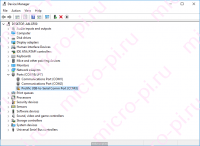
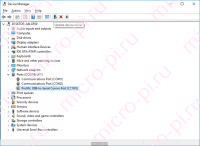
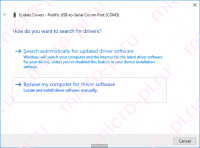
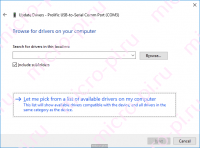
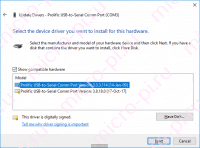
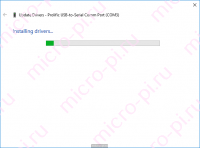
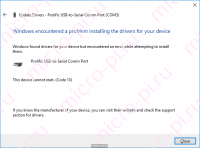
Щелкните два раза по устройству, чтобы подтвердить версию драйвера.
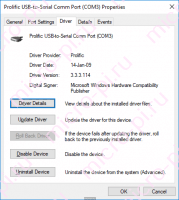
Skip to content
Prolific USB to Serial Driver [code 10] Windows 10 x64
Если после установки драйвера или обновления ОС, устройство Prolific USB to Serial возвращает ошибку код 10 и у вас Windows 10 x64, смотрите ниже рецепт лечения.
- Устанавливаем PL2303_64bit_ Installer.exe
- Физически отключаем устройство
- С рабочего стола запускаем ярлык PL2303 Code 10 Fix Shortcut
- Подключаем устройство, нажимаем далее
- Перезагружаем компьютер
- Отключаем, подключаем устройство, проблема решена
Наряду с Windows 11, драйвер Prolific PL2303 также был обновлен для поддержания совместимости с новейшей системой Windows. Некоторые пользователи даже наблюдали ошибку, что этот драйвер последовательного порта даже не пытается взаимодействовать с Windows 10.
Обзор:
- Как исправить неработающий драйвер Prolific 2303 на Windows 11, 10, 8 и 7
- Как исправить ошибку Prolific USB to Serial Driver Error Code 10?
После обновления до Windows 11 некоторые пользователи обнаруживают, что возникают трудности при подключении устройств к компьютеру с помощью Prolific USB to Serial Comm Port . USB Serial to USB не отвечает после подключения к любому внешнему устройству.
При просмотре статуса может появиться предупреждение: » Пожалуйста, установите соответствующий драйвер PL2303 для поддержки Windows 11 и последующих ОС «. Есть даже желтый восклицательный знак рядом с драйвером USB to Serial, который находится в разделе » Неизвестные устройства «.
Многие пользователи сталкиваются с этой ошибкой неработающего драйвера PL2303 после обновления системы до Windows 11. Поэтому многие задумываются о том, есть ли проблемы с новейшей системой Windows. В этой статье вы найдете решения, которые помогут вам решить проблемы с драйвером Prolific USB to Serial.
В то же время, поскольку в этой статье мы постараемся помочь вам скачать последнюю версию драйвера PL2303, чтобы сделать его совместимым с Windows 11, вы можете узнать, как обновить этот драйвер USB to Serial для Windows 7, 8, 10 и 11. Если вы столкнулись с различными ошибками Prolific USB to Serial not working, или если вы хотите научиться скачивать и устанавливать самый последний драйвер PL2303 для Windows 11, 10, 8 и 7.
Содержание
- How to Fix Prolific 2303 Driver Not Working on Windows 11, 10, 8 и 7?
- Решение 1: Откатить драйвер PL2303
- Решение 2: Обновление драйвера PL2303
- Как исправить ошибку Prolific USB to Serial Driver Error Code 10?
- Резюме:
- YouTube video: Исправлено: Ошибка драйвера PL2303 в Windows 11, 10, 8 и 7
How to Fix Prolific 2303 Driver Not Working on Windows 11, 10, 8 и 7?
Когда вы пытались подключить внешнее устройство, например радио, к ПК с Windows, это не удалось. После проверки состояния драйвера в диспетчере устройств многие пользователи обнаружили, что драйвер PL2303 не работает в штатном режиме.
Обновление драйвера COM-порта — ключевое решение для вас. Или вам нужно убедиться, что версия драйвера Prolific USB to Serial совместима с системой Windows, чтобы периферийные устройства распознавались.
Решение 1: Откатить драйвер PL2303
Иногда, после обновления системы, когда вы снова загружаете свой ПК с Windows, вероятно, драйверы некоторых устройств также были обновлены, чтобы соответствовать системе. Однако есть вероятность, что драйвер Prolific USB to Serial не реагирует, не позволяя вам использовать внешнее устройство по своему усмотрению. В этом случае вы можете откатить этот последовательный драйвер USB, чтобы исправить ошибку PL2303.
1. Перейдите в Диспетчер устройств .
2. Найдите LPT и COM порты > Prolific USB to Serial COM Port и затем щелкните его правой кнопкой мыши, чтобы открыть его Properties .
3. В разделе Driver найдите и нажмите Roll back Driver .
4. Подождите, пока не будет установлена предыдущая версия драйвера.
После этого отключите COM-порт PL2303, а затем подключите любое внешнее устройство к компьютеру, чтобы проверить, может ли устройство быть обнаружено и хорошо работать в Windows 11, 10, 8 и 7.
Решение 2: Обновление драйвера PL2303
Если вы заметили, что предыдущий драйвер PL2303 не позволяет внешним устройствам, таким как радио или динамик, работать в системах Windows, вам также может понадобиться обновить драйвер PL2303, чтобы исправить ошибку Prolific USB to Serial driver not working.
Driver Booster , здесь, может быть эффективным инструментом драйвера для вас, чтобы скачать и установить все виды драйверов устройств, без исключения для драйвера USB to Serial.
1. Скачайте , установите и запустите Driver Booster.
2. Нажмите кнопку Scan .
3. Найдите Prolific USB to Serial COM Port и затем Update его.
После установки обновленного драйвера COM-порта PL2303 вы можете повторить попытку подключения внешнего устройства к компьютеру, чтобы проверить, работает ли драйвер Prolific USB для включения COM-порта PL2303 для подключения внешних устройств к компьютеру.
В некоторых случаях, после установки последней версии драйвера COM-порта, многие пользователи могут увидеть, что сообщение об ошибке «Please install corresponding PL2303 driver to support Windows 11 and further OS» удалено.
Как исправить ошибку Prolific USB to Serial Driver Error Code 10?
Помимо того, что драйвер PL2303 не работает в Windows 11, 10, 8 и 7, некоторые пользователи также сталкиваются с кодом ошибки 10 драйвера PL2303, говорящим «это устройство не запускается». Иногда вы также можете увидеть сообщение об ошибке, что драйвер не установлен или драйвер не был успешно установлен.
Если возникает такая ошибка, это означает, что установленный вами драйвер PL2303 не совместим с системой Windows, например Windows 11. Многие пользователи сообщают, что после обновления до Windows 11 они заметили, что драйвер Prolific USB также был обновлен, но оказалось, что он не работает с системой.
Поэтому вам может потребоваться выполнить некоторые шаги, чтобы проверить совместимость драйвера Serial и позволить системе Windows автоматически обновить драйвер PL2303 USB to Serial. То есть, вы можете установить нужный драйвер PL2303, например PL2303 3.3.2.102, через систему.
1. Перейдите в Диспетчер устройств .
2. Найдите LPT/COM > Prolific USB to Serial Comm Port , а затем щелкните его правой кнопкой мыши, чтобы выбрать Свойства .
3. В разделе Driver проверьте, является ли версия драйвера PL2303 3.3.2.102.
4. Если версия драйвера не 3.3.2.102, которая хорошо работает с Windows 11 и 10, вам может понадобиться перейти на официальный сайт Prolific .
5. Скачайте файл PL2303_64bit_Installer.exe и установите его на ПК с Windows.
6. Затем отключите все внешние устройства от ПК, а затем снова подключите USB-устройство.
7. Перезагрузите компьютер, чтобы автоматически установить драйвер PL2303.
После этого вы увидите, что можете подключать все внешние устройства к компьютеру через
Prolific USB to Serial и использовать их без проблем.
Примечание:
На сайте Prolific, прокрутив страницу вниз, вы можете обнаружить, что существуют профессиональные программы установки драйверов DCHU, которые предлагаются пользователям для загрузки или обновления драйверов Windows 11 PL2303, таких как v5.2.1.2 и v3.9.0.2. Вы также можете скачать подходящий, который поможет вам загрузить и установить совместимый драйвер Prolific USB to Serial для Windows 11, 10, 8 и 7.
Резюме:
С помощью этого сообщения пользователи могут узнать, как решить ошибку «PL2303 не совместим» на Windows 11, 10, 8 и 7, а также код ошибки драйвера PL2303 10 мощно. После этого вы сможете правильно использовать USB-устройства на компьютерах Windows с помощью Prolific USB to Serial.
Скачать драйвер ScanSnap S1300i на Windows 11, 10, 8, 7 и Mac
Скачать драйверы Twain на Windows 11, 10, 8 и 7
Скачать драйвер Dell D6000 на Windows 11, 10, 8 и 7
YouTube video: Исправлено: Ошибка драйвера PL2303 в Windows 11, 10, 8 и 7
.
-
#1
Неожиданно подключив USB-to-Serial получил ошибку
Запуск этого устройства невозможен. (Код 10)
Указано несуществующее устройство.
Этим устройством пользовался уж полгода, работало без ошибок, а тут на тебе.
В сведениях об установленном драйвере указан производитель Prolific и версия 3.8.18, та самая что на www.prolific.com.tw
И виндовс говорит что установлена самая самая, и обновлять не будет.
Подключаю другой такой же USB-to-Serial — та же ошибка, подключаю устройство к линуху — работает без ошибок.
Погуглив нашёл статью про эту ошибку, оказалось не все пролифики одинаково полезны драйверам, нашёл на хабе тот драйвер IO-Cable_PL-2303_Drivers-Generic_Windows_PL2303_Prolific.zip который заработал-таки
Удалил устройство, установив чекбокс на «Удалить программы драйверов для этого устройства»
Установил драйвер инсталлятором (драйвер оказался версии 3.3.2) и подключил устройство.
-
#2
Это уже старая ‘фича’ для китайских пролификов. Работают старые драйвера, но иногда они обновляются, сволочи
Попробуйте наш инструмент устранения неполадок
Выберите операционную систему
Выберите язык програмирования (опционально)
‘>
Если ты найдешь свой Плодородный USB к последовательному с Код 10 ошибка в диспетчере устройств, не волнуйтесь. Это легко исправить…
Обратите внимание, что Это устройство не запускается , Для этого устройства драйвер не установлен , и Драйвер устройства не был успешно установлен все варианты Код 10 ошибки, которые должны быть устранены установка последней Драйвер Prolific USB to Serial .
Выбери способ, который тебе больше нравится
Вариант 1 — автоматически (рекомендуется) — Это самый быстрый и простой вариант. Все это делается парой щелчков мыши — легко, даже если вы компьютерный новичок.
ИЛИ ЖЕ
Вариант 2 — Вручную — Чтобы обновить драйверы таким образом, вам потребуются определенные навыки работы с компьютером и терпение, потому что вам нужно найти именно тот драйвер в Интернете, загрузить его и установить шаг за шагом.
Вариант 1 — скачать и установитьваш Prolific USB to Serialдрайвер автоматически (рекомендуется)
Если у вас нет времени, терпения или навыков работы с компьютером, чтобы обновить Prolific USB для последовательного порта драйвер вручную, вы можете сделать это автоматически с помощью Водитель Easy .
Driver Easy автоматически распознает вашу систему и найдет для нее подходящие драйверы. Вам не нужно точно знать, на какой системе работает ваш компьютер, вам не нужно рисковать, загружая и устанавливая неправильный драйвер, и вам не нужно беспокоиться о том, чтобы сделать ошибку при установке. Driver Easy справится со всем этим.
Вы можете автоматически обновлять драйверы с помощью СВОБОДНЫЙ или Pro версия Driver Easy. Но с версией Pro требуется всего 2 шага (и вы получаете полную поддержку и 30-дневную гарантию возврата денег):
- Скачать и установите Driver Easy.
- Запустите Driver Easy и щелкните Сканировать сейчас кнопка. Driver Easy просканирует ваш компьютер и обнаружит проблемы с драйверами.
- Нажмите Обновить все для автоматической загрузки и установки правильной версии ВСЕ драйверы, которые отсутствуют или устарели в вашей системе (для этого требуется Pro версия Pro версия — вам будет предложено выполнить обновление, когда вы нажмете Обновить все ).
Вы также можете нажать Обновить если хотите, можете сделать это бесплатно, но частично вручную.
- Рестарт компьютер, проверьте диспетчер устройств, чтобы узнать, Prolific USB для последовательного порта теперь работает правильно.
Вариант 2 — Скачать и установитьваш Prolific USB to Serialдрайвер вручную
Чтобы вручную загрузить и установить Prolific USB для последовательного порта водитель, сначала вам нужно зайти в Плодородный Официальный сайт, найдите свою модель Плодородный продукт, а затем загрузите и установите его самостоятельно.И если вы не знаете точную модель Prolific для поиска и вариант вашей операционной системы Windows, он может представлять определенные уровни сложности.
Итак, начнем:
- Идти к Официальный сайт Prolific .
- в Поиск коробка, введите тип модели вашего Prolific USB к последовательному и нажмите идти .
- Выбрать ссылка для загрузки драйверов и следуйте инструкциям на экране, чтобы загрузить самую последнюю версию драйвера.Обязательно выбирайте только тот драйвер, который совместим с вашей версией Windows.
- Запустите загруженный файл, чтобы завершить установку.
- Перезагрузите компьютер и не забудьте проверить Диспетчер устройств и посмотреть, Плодородный USB к последовательному работает исправно.
Вот и все — два простых способа загрузить и обновить Плодородный USB к последовательному драйвер, чтобы исправить Prolific Usb для последовательного кода 10 ошибка на вашем компьютере. Надеюсь, это поможет, и не стесняйтесь писать нам комментарий, если у вас есть дополнительные вопросы или идеи, которыми вы можете поделиться с нами. 🙂